绿联USB外置显卡+网卡驱动程序是绿联出品的一款显卡和网卡驱动,可以使用usb线进行安装使用,超高速1080P传输,支持所有windows的系统,也包括linux系统等等!
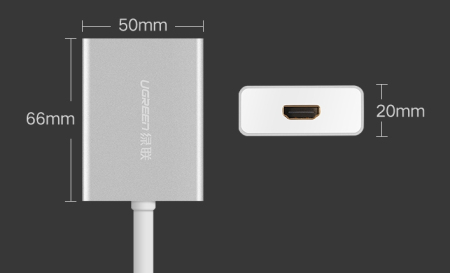
绿联USB外置显卡产品信息
绿联USB外置显卡+网卡多功能适配器usb HUB分线器、USB千兆网卡、高清显卡于一体。
本驱动包含以上所有功能驱动程序,用户根据系统,选择下载并安装对应的显卡与网卡驱动程序。
产品编码:40242|40255
驱动安装程序
一、驱动安装
第一步,将绿联 USB外置显卡设备接上电脑的USB接口;
第二步,连接DVI显示设备,或者通过配备的绿联转接头连接相应接口的显示设备;
第三步,将随产品的驱动光盘放进电脑光驱,光驱读取光盘后,会自动弹出安装界面;如果没有弹出页面,可通过双击(我的电脑)-光驱-setup,手动安装;
第四步,选择对应的操作系统进行安装;
第五步,重启电脑,即可完成对绿联 USB转DVI外置显卡 转换器驱动安装。
二、使用方法
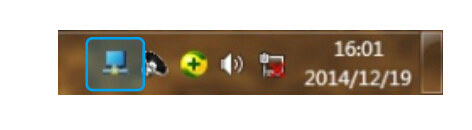
装好驱动,用户即可使用绿联 USB转DVI外置显卡 转换器了。此时桌面右下角会提示发现新硬件,并出现新的图标,鼠标右键点击该图标即可进行设置。
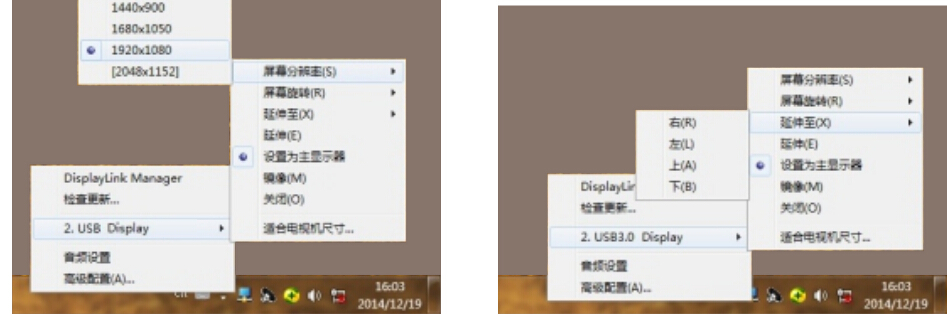
USB转DVI外置显卡 转换器使用方法详解:
设置为主显示器:主副屏切换
笔记本电脑显示器关闭:即关闭电脑自带的显示器,只在副屏上显示内容
镜像:点击镜像后,两个屏幕显示内容将完全一致
关闭:关闭外置显卡
适合电视机尺寸:点击此选项,可手动调整显示画面的大小
高级配置:点击此选项,可进入显卡高级配置界面
延伸至:有右、左、上、下4种模式,默认向右延伸,鼠标向右拖动可漫游至副屏
延伸:点击延伸后,副屏只显示桌面背景。此时可讲需要显示的内容拖动到副屏。延伸模式具体操作方法为:在主屏打开一个界面,如浏览器、办公文档、视频等,然后用鼠标左键按住应用的标题栏不放松,向右移动,将窗口完全拖动到副屏后,再点击窗口最大化,副屏全屏显示。延伸模式可参考:电脑 接电视的扩展模式设置方法。
用户也可以通过Windows自带的显示器管理选项,来调整所需要的设定方式。
















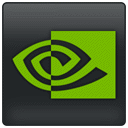 GEFORCE Game Ready 3080驱动下载456.38绿色免费版
GEFORCE Game Ready 3080驱动下载456.38绿色免费版
 NVIDIA 418.56 Linux驱动程序64位
NVIDIA 418.56 Linux驱动程序64位
 神舟KING BOOK-G97E显卡驱动官方正版
神舟KING BOOK-G97E显卡驱动官方正版
 神舟KING BOOK-G99E显卡驱动官方正版
神舟KING BOOK-G99E显卡驱动官方正版
 战神K670D-G4T5显卡驱动官方正式版
战神K670D-G4T5显卡驱动官方正式版
 战神Z7-KP7EC显卡驱动官方版
战神Z7-KP7EC显卡驱动官方版
 战神Z7-KP7GE笔记本显卡驱动官方版
战神Z7-KP7GE笔记本显卡驱动官方版
 战神t6-x4d1显卡驱动官方版
战神t6-x4d1显卡驱动官方版
 AMD Radeon RX Vega 64驱动win7 64位下载
AMD Radeon RX Vega 64驱动win7 64位下载
 研祥IPC-620H VGA 驱动(IPC-620H VGA Driver)10.18.10.3345 官方正版
研祥IPC-620H VGA 驱动(IPC-620H VGA Driver)10.18.10.3345 官方正版
 三星U32J590UQC全高清显示器驱动1.0 正式版
三星U32J590UQC全高清显示器驱动1.0 正式版
 三星C32JG50QQC显示器驱动1.0 官方版
三星C32JG50QQC显示器驱动1.0 官方版
 三星C27JG52QQC曲面显示器驱动1.0 最新版
三星C27JG52QQC曲面显示器驱动1.0 最新版
 三星C27JG50QQC曲面显示器驱动1.0 最新版
三星C27JG50QQC曲面显示器驱动1.0 最新版
 三星C32JG52QQC显示器驱动1.0 正式版
三星C32JG52QQC显示器驱动1.0 正式版
 NVIDIA 388.71正式版显卡驱动
NVIDIA 388.71正式版显卡驱动
 英伟达388.71正式版驱动win10【32/64】
英伟达388.71正式版驱动win10【32/64】
 NVIDIA 388.71驱动win7 64位免费下载
NVIDIA 388.71驱动win7 64位免费下载
 amd radeon rx 550显卡驱动官方版
amd radeon rx 550显卡驱动官方版
 opengl驱动2.0(win7/win10)版
opengl驱动2.0(win7/win10)版
 AMD Radeon HD 6700 Graphics 显卡驱动13.150.102.0版本【适用于Windows 8 64-bit】
AMD Radeon HD 6700 Graphics 显卡驱动13.150.102.0版本【适用于Windows 8 64-bit】
 Nvidia英伟达381.65显卡驱动(GeForce Experience)免费下载
Nvidia英伟达381.65显卡驱动(GeForce Experience)免费下载
 NVIDIA 375.63显示驱动官方下载GeForce WHQL正式版【win7/8/8.1for64位】
NVIDIA 375.63显示驱动官方下载GeForce WHQL正式版【win7/8/8.1for64位】
 睿思USB外置显卡驱动(Fresco Logic)1.1.314.0 官方版
睿思USB外置显卡驱动(Fresco Logic)1.1.314.0 官方版
 影驰显卡超频工具(Magic Panel)1.0.1.0 官方最新版
影驰显卡超频工具(Magic Panel)1.0.1.0 官方最新版
 9600gt驱动(9600gt显卡驱动)174.16 官方正式版
9600gt驱动(9600gt显卡驱动)174.16 官方正式版
 七彩虹显卡超频工具(GPU GAME)1.02 官方安装版
七彩虹显卡超频工具(GPU GAME)1.02 官方安装版





 NVIDIA GeForce 940MX显卡驱动22.21.13.816
NVIDIA GeForce 940MX显卡驱动22.21.13.816 nVIDIA GeForce Game Ready Driver(英伟达游
nVIDIA GeForce Game Ready Driver(英伟达游 华硕ROG RX 580显卡驱动官方版
华硕ROG RX 580显卡驱动官方版